У смартфона черный экран но он работает: На экране телефона появился черный экран а телефон работает
Как исправить черный экран на телефоне Android
Последнее обновление: 04/03/2020
Иногда владельцы Android смартфонов сталкиваются с проблемой черного экрана, когда телефон работает, но картинка не отображается. В статье мы рассмотрим наиболее частые причины возникновения черного экрана, а так же способы устранения неполадки.
Почему появляется проблема черного экрана
Отсутствие изображения возникает по нескольким причинам:
- Разрядилась батарея.
- Зависла система или определенное приложение.
- Наличие вируса или программный сбой.
- Аппаратная поломка.
Стоит отметить, что далеко не каждый случай связан с поломкой экрана. В большинстве случаев черный экран возникает по причине ошибки, сбоя при вмешательстве в работу системы, вирусы или неудачная установка системного обновления.
Решение 1: зарядка батареи
Отсутствие любой реакции на разблокировку, включение или принудительную перезагрузку системы – признак разряженной батареи. Поэтому стоит поставить телефон на зарядку и оставить на 15-20 минут, а после попробовать снова запустить аппарат.

 USB тестер с индикацией напряжения, силы тока и мощности.
USB тестер с индикацией напряжения, силы тока и мощности.
В некоторых случаях полностью разряженный аккумулятор перестает заряжаться, что помогает определить USB-тестер с индикацией зарядки. В таком случае требуется подзарядить батарею внешним источником. А если учесть, что большинство моделей с неразборным аккумулятором, поход в мастерскую гарантирован. Впрочем, стоит попробовать и другие способы описанные далее.

 Смартфон со сменной батареей заметно упрощает зарядку полностью севшей батареи.
Смартфон со сменной батареей заметно упрощает зарядку полностью севшей батареи.
Решение 2: принудительная перезагрузка
Часто система зависает или не отвечает определенное приложение, что приводит к зависанию смартфона. В таком случае следует перезагрузить телефон. Поскольку вынуть батарею для экстренной перезагрузки на многих моделях не возможно, на всех смартфонах со встроенным аккумулятором предусмотрена функция принудительной перезагрузки. Для этого требуется одновременно удерживать кнопки питания и громкости. Через 10-15 секунд произойдет перезагрузка.


Решение 3: сброс настроек
Переполненная память, некорректно установленные обновления или вирусы часто вызывают сбой системы. В результате приложения виснут или система зависает в процессе загрузки, что проявляется в виде статической картинки или чёрного экрана. В таком случае поможет очистка всей памяти смартфона путем сброса настроек.
Для форматирования требуется войти в раздел recovery, после чего стереть данные. Подробнее читайте из описания «Аппаратный сброс в режиме recovery». Учтите, что сброс настроек сотрет все данные на внутренней памяти.
Решение 4: поход в мастерскую
Если предыдущие способы не помогли исправить наличие чёрного экрана, вероятно, имеется аппаратная проблема. В результате сильной тряски или удара при падении, реально повредить – шлейф, SMD компоненты или токопроводящие дорожки на плате. В таком случае точно диагностировать и устранить неполадку помогут только в сервисном центре или ремонтной мастерской.
Вывод
В статье подробно описано, как исправить черный экран на телефоне Android. Большинство случаев – результат зависшего приложения, или при нехватке ресурсов утилита вовремя не запустилась, что и привело к появлению черного экрана. Поэтому часто проблема решается обычной перезагрузкой, чаще принудительной или сбросом настроек. Аппаратные проблемы, как и производственный брак, встречаются редко. При этом неисправности такого плана чаще устраняются только в сервисном центре.
А вы сталкивались с проблемой с черного экрана? Поделитесь в комментариях, как вам удалось решить проблему.
Post Views:
526
Что делать если телефон работает, но экран черный?
 Использовать телефон, экран которого не показывает изображение, очень сложно. Однако, что именно делать в тех случаях, когда экран телефона вроде бы работает, при этом ничего не показывая?
Использовать телефон, экран которого не показывает изображение, очень сложно. Однако, что именно делать в тех случаях, когда экран телефона вроде бы работает, при этом ничего не показывая?
Самое простейшее и очевидное объяснение (пропускаемое многими, увы) никак не связано с дефектами и поломками устройства. Гаснущий дисплей призван сберегать заряд батареи в те моменты, когда аппарат не используется владельцем. Решить эту проблему проще всего: надо лишь поэкспериментировать и выставить оптимальное для вас время подсветки экрана. В дальних поездках этот интервал можно уменьшить до минимума, а вернувшись домой – указать привычное значение.
К сожалению, так благоприятно дела обстоят не всегда. Более серьёзная причина гашения экрана – разрядка аккумуляторной батареи. Справиться с ней можно, подзаряжая устройство. Кстати, если заряжение не идёт, все необходимые рекомендации есть здесь.
Периодически экран оказывается недоступен вследствие сбоев в программном обеспечении. Устранить их почти всегда удаётся, перезагрузив аппарат (выключив его и затем запустив снова). Иногда сбой вызывается недостаточной мощностью процессора (особенно у смартфонов). Тут уж ничего сделать своими силами нельзя, даже не все профессиональные мастерские сумеют поменять процессор.
Рекомендуется перезагружать телефон полностью. То есть, извлекать аккумулятор, симкарты, а желательно – ещё и сбрасывать его до заводских настроек. Сделать это можно, если есть кнопки помимо сенсора, или если хотя бы часть возможностей сенсора ещё не утрачена.
Предположим худший вариант: всё управление сенсорное, и экран вроде бы работает, но ничего не показывает. Тогда, если глубокая перезагрузка не исправляет ситуацию, остаётся только сдавать мобильный телефон в ремонт. Чтобы ускорить его, сократив потери времени на поиск сотрудниками сервиса причин неполадки, попробуйте сузить возможные варианты. Повреждение сенсора на программном уровне чаще всего связано с предварительной установкой всевозможных приложений либо проявляется в отказе разнообразных функций по очереди.
Иногда не показывает дисплей телефона в следствии аппаратных проблем, тогда внезапно исчезает функция «тачскрин», периодически полностью либо частично происходит отключение дисплея. В некоторых случаях, как свидетельствует опыт пользователей, оживить экран можно, если разрядить устройство полностью, а затем зарядить его до упора. Только не переусердствуйте с «самолечением»!
Понравилась статья? Поделитесь!
Как исправить проблему Android с черным экраном смерти [2020 Обновлено]
Привет, ребята, пожалуйста, помогите. Мой экран Samsung Galaxy S6 не включается, а вибрирует. Экран остается пустым и черным. Даже во время зарядки на экране ничего не появляется, но светодиодный индикатор включен. Как исправить проблему черного экрана для телефона Samsung Galaxy? Большое спасибо!
Android является самой популярной мобильной операционной системой в мире мобильных устройств. Но ни один Android-смартфон или другие Android-устройства не безупречны.
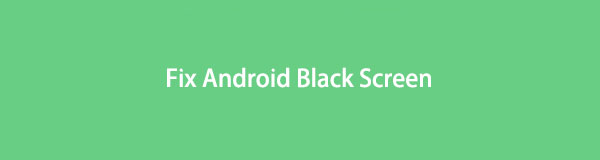
Одной из самых распространенных проблем, с которыми сталкиваются многие пользователи Samsung, является черный экран смерти. Если вы также один из тех, кто сталкивается с этой проблемой, вы попали в нужное место.
Пожалуйста, продолжайте …
1. Как исправить ошибку Android Black Screen of Death
Сегодня я хотел бы представить несколько возможных способов решения проблемы черного экрана смерти. Следуйте этим шагам один за другим, чтобы решить проблему прямо сейчас.
Этап 1: Первая попытка — это зарядить устройство Android, когда возникнет проблема с черным экраном. Извлеките аккумулятор и снова установите его, убедившись, что контакты на этот раз правильно подключены. Тогда позвольте этому заряжаться в течение нескольких часов.

Этап 2: Если вышеуказанный шаг не помог решить проблему, попробуйте вынуть SIM-карту вместе с аккумулятором и оставить их на 5-10 секунд. Затем оставьте SIM-карту в покое, но вставьте аккумулятор обратно в устройство и зарядите его.
Этап 3: Если предыдущие операции также не могут решить эту проблему, сброс к заводским настройкам будет последним шансом для выполнения. Но только чтобы вы знали, что процесс полностью очистит ваше устройство. Еще хуже то, что вы не можете создавать резервные копии своих данных с не отвечающего устройства Android.
В случае, если вы настаиваете на этом, выполните следующие действия, чтобы восстановить заводские настройки телефона Android:
Вариант 1. Сброс настроек Android в режиме восстановления.
Нажмите Главная, мощностьи объем Up кнопки синхронно, чтобы войти в режим восстановления.
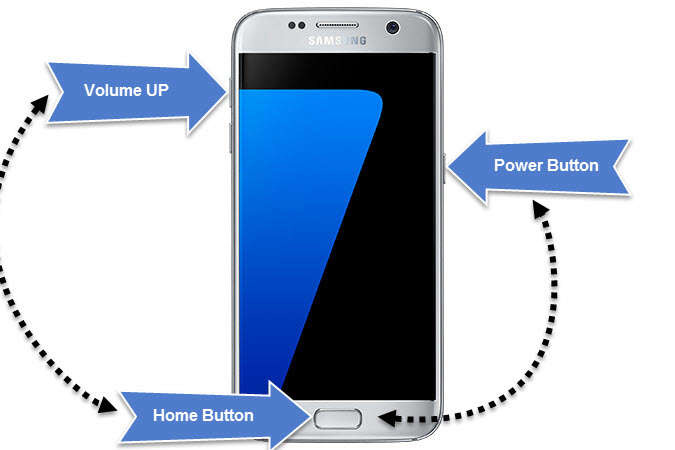
Используйте кнопку громкости, чтобы выбрать Сброс настроек / стирание данных.
Хит мощность нажмите кнопку для подтверждения сброса настроек и дождитесь завершения процесса.
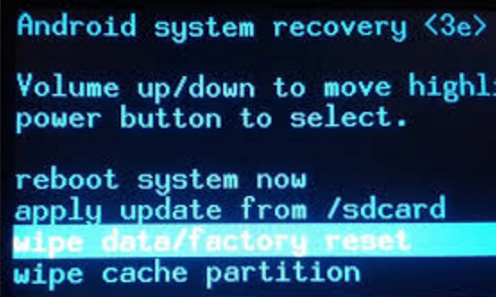
Вариант 2. Заводские настройки Android в настройках.
Найти сброс настроек через Настройки > Резервирование и сброс > Сброс данных и сброс телефона, Или, если вы используете HTC, Google Pixels или другие, вы должны перейти к Настройки > Платформа > Сброс > Сброс данных > Сбросить телефон.
Кран Удалить все.
Как только это будет сделано, вы должны выбрать опцию, чтобы перезагрузить телефон и восстановить данные телефона.
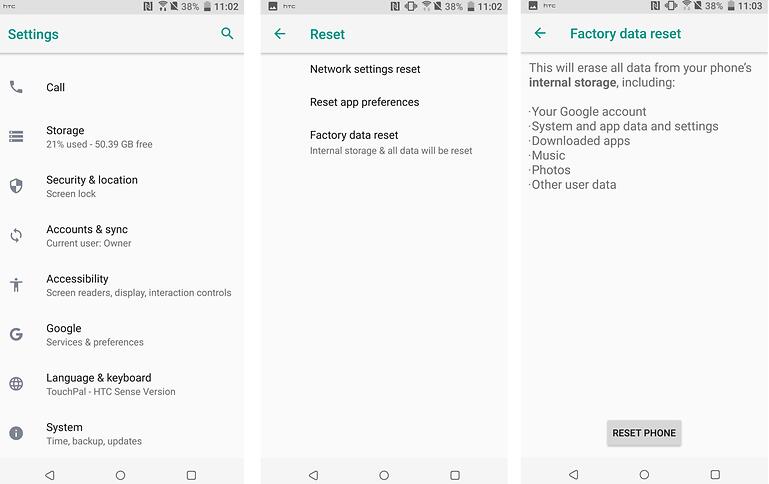
Вышеупомянутые способы доступны для телефонов Samsung, HTC, LG, BlackBerry и других Android. Если они по-прежнему не могут помочь вашему телефону, вам следует перейти к тому, чтобы найти лучший способ сохранить ваш телефон. Но он поддерживает телефон Samsung в данный момент.
2. Как исправить черный экран телефона Samsung с FoneLab
Не хотите потерять какие-либо данные?
Я настоятельно рекомендую вам использовать FoneLab Сломанный Android телефон извлечения данных, Это эксперт по исправлению ошибок Samsung, который может исправить различные системные проблемы, такие как черный / белый экран, зависание в режиме восстановления, сбой системы и многое другое.
Кроме того, это позволяет восстановить данные с мертвого Android устройство на ваш компьютер.
Давайте узнаем больше о программе.
Почему выбирают это программное обеспечение:
- Это профессиональная программа для устранения неполадок системы Android, которая способна решать различные проблемы с отключенной операционной системой Android, такие как BSOD (черный экран смерти), зависание, зависание и другие аварийные ситуации в системе.
- Это может помочь вам восстановить данные со сломанного или мертвого устройства Android без потери данных, включая фотографии, контакты, журналы вызовов, SMS и вложения, WhatsApp, видео, документы и так далее.
- Полностью совместим с сериями Samsung Galaxy Note, Samsung Galaxy S и Samsung Galaxy Tablet.
- Бесплатно сканировать и просматривать данные перед восстановлением.
- Простота в эксплуатации.
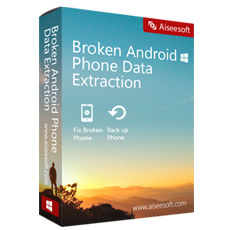
Ознакомьтесь с простым руководством, чтобы вернуть ваше устройство к жизни сейчас.
Скачайте и установите программу на свой компьютер по вышеуказанной ссылке. Затем программа автоматически откроется, когда она будет успешно установлена. Выбрать Разбитое извлечение данных с телефона Android раздел по интерфейсу.
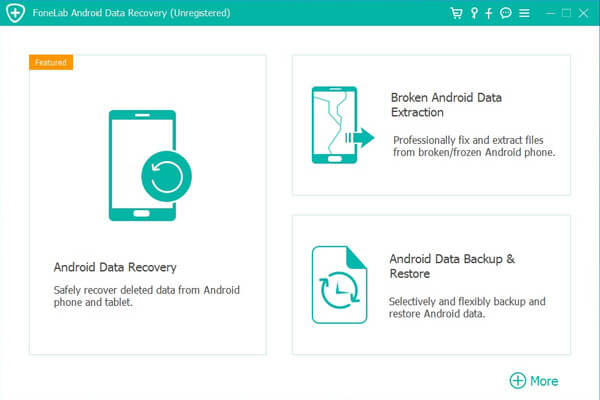
Подключите устройство Samsung к компьютеру с помощью USB-кабеля. Если ваше устройство Android находится на сломанном экране, черном экране или не реагирующем экране, или вы не можете ввести пароль или коснуться экрана, нажмите левую Start кнопка. В противном случае, если система вашего Android-устройства повреждена, и вы не можете ее использовать, щелкните правой кнопкой мыши Start Кнопка.
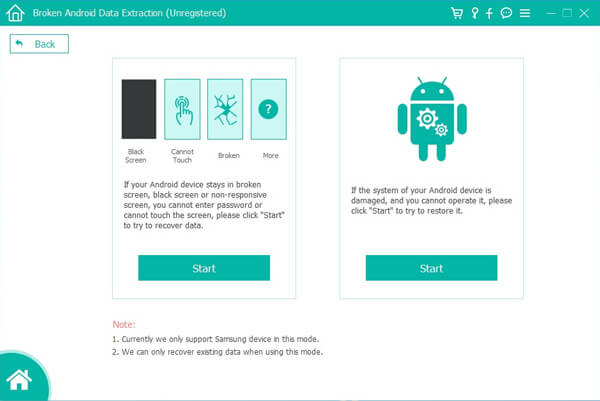
Выберите имя устройства и модель из списка. Убедитесь, что вы выбрали правильную информацию о вашем телефоне или планшете Samsung Galaxy. Затем нажмите подтвердить двигаться дальше.
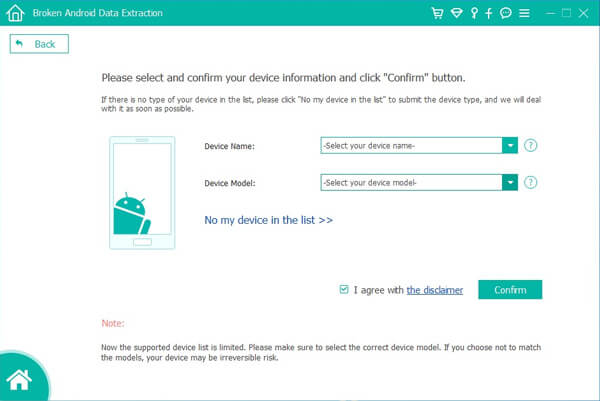
Следуйте инструкциям на экране, чтобы войти в режим загрузки.
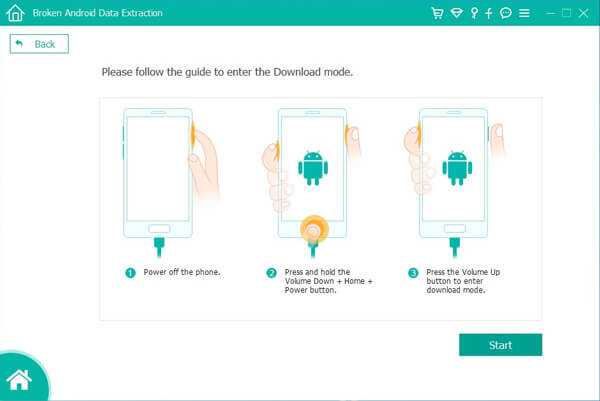
Программа начнет загружать соответствующий пакет восстановления для восстановления вашей сломанной системы Android. Как только это будет сделано, вы сможете получить доступ и восстановить ваши данные.
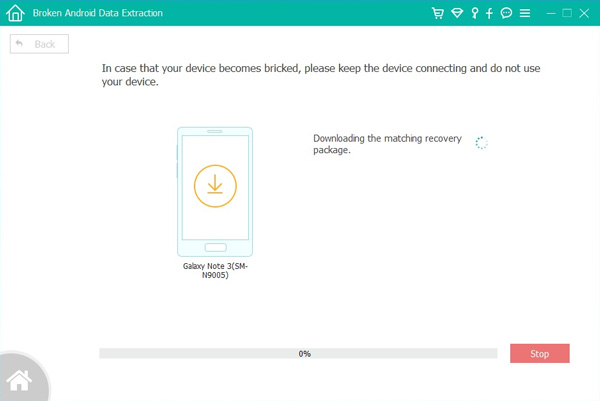
Это все о том, как исправить черный экран Samsung Galaxy S6. Это также помогает вам разблокировать сломанный экран андроид, восстановить фотографии Snapchat с испорченного Android, исправить вкладку галактики черный экран смерти, восстановить данные с телефона, который не включается, И т.д.
Пожалуйста, обратите внимание, что во избежание внезапной смерти Samsung Galaxy на будущее всегда используйте антивирусное приложение для защиты телефона от вирусов, лучше не устанавливать приложения из небезопасных источников, время от времени создавайте резервные копии важных данных.
Статьи по теме:
для просмотра Пожалуйста, включите JavaScript комментарии питание от Disqus.
что делать? Узнайте о способах устранения проблемы.
Подобная проблема для электроники достаточно часто распространена. Она встречается не только на смартфонах, но и на любой технике, которая располагает дисплеем (мониторы, планшеты и т.д.). Информация, представленная в нижеприведённой публикации, позволит попытаться устранить проблему самостоятельно. Естественно, для выполнения обозначенных действий потребуется специальный инструмент и измерительные приборы. Если Вы не располагаете даже начальными знаниями в электронике, настоятельно рекомендуется доверить ремонт гаджета профессионалам.
Ремонт телефонов в Харькове даёт возможность получить полностью функциональное устройство в максимально сжатые сроки. Кроме того, не представляя до конца реальные причины выхода смартфона из строя, при его самостоятельном восстановлении Вы сможете усугубить имеющиеся проблемы. В подобном случае профессиональная помощь уже может и не пригодиться.
Экран чёрный, но при этом работает
В этом конкретном случае проблема заключается в светодиодной подсветке дисплея. То есть, если Вы посветите на включенный дисплей гаджета мощным фонариком, то разглядите основные его элементы (к примеру, часы или индикатор заряда батареи и т.д.).
Это хороший знак, так как восстановить функционирование подсветки значительно проще, чем работу всего дисплея. Для ремонта потребуются следующие инструменты:
- набор отвёрток;
- пинцет;
- паяльная станция;
- мультиметр с функцией прозвона элементов;
- лабораторный блок питания.
Первоначально при помощи блока питания рекомендуется подать необходимое напряжение на шлейф дисплея. Документацию на него, как правило, можно найти в Интернет по имеющимся маркировкам.
Если Вы видите, что при подаче напряжения подсветка зажигается, значит проблема кроется в материнской плате гаджета. Скорее всего, из строя вышел какой-то предохранитель.
На что можно заменить предохранитель?
При помощи тестера прозваниваются предохранители. Найти вышедший из строя не составит труда, как и выпаять его. Однако, подходящую замену Вы вряд ли найдёте. Подобные радиодетали не продаются в магазинах.
Выходов может быть несколько – Вы либо заказываете необходимые предохранители в Интернете, либо заменяете его обыкновенной медной проволочкой. Последний вариант подразумевает под собой тщательный подбор по току (проволочка должна прогорать при строго определённом показателе силы тока).
В видео рассказывается об альтернативном решении при отсутствии реакции со стороны дисплея у смартфона:
Твитнуть
Добавить комментарий
Черный экран на Huawei Honor – что делать (инструкция)
Автор Artem_Rublev На чтение 7 мин. Опубликовано
Отказ работы сенсорного дисплея – это распространенная проблема в последних моделях Huawei Honor. Пользователи не знают, что делать при появлении черного экрана на телефоне. Не всегда факторами трудности является поломка. Исправить сбой стоит после определения виновника изменений.
В сегодняшней статье я расскажу вам о причинах черного экрана на смартфонах Huawei Honor 10 Lite Huawei Y6 и других последних моделях от китайского производителя.
Почему экран Huawei Honor стал черным – причины неисправности
Разберём эти причины возникновения чёрного экрана на мобильных устройствах Huawei Honor подробнее.
Темный дисплей («кирпич») возникает у смартфонов из-за дефектов шлейфа, который связывает главную плату с экраном. Сложный случай требует обязательного вмешательства инженеров сервисного центра.
Основные причины черного экрана на Honor следующие:
- Механические повреждения. Гаджет падал или получил незаметный удар. После сотрясения вышел из строя компонент (или несколько) микросхемы.
- Конденсат. В корпус попала вода или образовалась влага от резкого перепада температур. Детали окисляются, что приводит к черному экрану.
- Сбой после установки программ. Если во время обновления ОС или инсталляции приложения возникла ошибка, то девайс не переходит в режим «кирпича».
- Разряжен аккумулятор. Из-за неисправности зарядного устройства, поломки или окисления гнезда USB произошел глубокий разряд батареи.
- Телефону не хватает энергии для старта операционки, поэтому экран стал черным.
- Кнопки. После исчерпания ресурса работы механических переключателей гаджет не откликается на команду включения.
Стоит отметить, что далеко не каждый случай связан с поломкой экрана. В большинстве случаев черный экран возникает по причине ошибки, сбоя при вмешательстве в работу системы, вирусы или неудачная установка системного обновления.
Черный экран на Huawei Honor – что делать, если телефон работает

Для начала используйте простые методы устранить чёрный экран на вашем смартфоне Huawei Honor. Выполните перезагрузку, нажав на кнопку «Power» и удерживая её до выключения.
Теперь достаньте аккумулятор смартфона и поставьте его на место. Снова включите. Если проблема повторяется, попробуйте использовать кнопки создания скриншота.
Если вы ранее не создавали скриншот:
- Нажмите кнопку «Power» и кнопку уменьшения громкости и удерживайте их более 5 секунд;
- Если ничего не произошло, нажмите кнопку включения питания вместе с кнопкой увеличения громкости несколько секунд;
- Попробуйте также комбинацию кнопок вместе с кнопкой «Home», если она есть на корпусе мобильного телефона
Если эти способы не работают, переходим к более серьёзным. Попробуем заглянуть под тыловую крышку вашего смартфона и найти неисправность самостоятельно.
Что делать, если Honor не реагирует на прикосновения

Для начала, рассмотрим манипуляции, которые не лишат вас гарантийного обслуживания смартфона Huawei Honor:
- Протереть поверхность экрана от пыли, грязи, влаги и следов от пальцев. Для этого используют мягкую тряпочку из микрофибры и специальные влажные салфетки при сильных загрязнениях.
- Убедиться, что под защитной пленкой нет вздутий и потеков. Некачественно наклеенная пленка может являться причиной некорректной работы сенсора.
- При больших перепадах температуры дать устройству несколько минут. При выходе из теплого помещения на мороз чувствительность сенсора может серьезно ухудшаться, а после возвращения в теплое помещение на экране может образоваться конденсат.Перепад температур и конденсат могут вывести из строя телефон
- Если у вас есть подозрения на влагу, тогда снимите заднюю крышку, батарею и попробуйте продуть феном с разных ракурсов. После положите и дайте немного обсохнуть.
Если тачскрин смартфона Huawei перестал работать после ударов, попадания влаги или падения, то без помощи мастера не обойтись. Предпринимать какие-либо действия в случае заметных трещин на экране не рекомендуется, ведь это может привести к удорожанию ремонта. Но если гарантийный случай для вас не актуален, то можете опробовать следующее:
- Первым делом снимаем крышку, батарею, симку и все карты памяти.
- Далее откройте инструкцию по базовой разборке вашей модели, таких инструкций в Ютубе пруд-пруди.
- Принцип большинства инструкций, в принципе, один — отвинчиваем все болтики под крышкой, отгибаем удерживающие зажимы, которые чаще всего располагаются по бокам защитных крышек, и доходим до основных плат. Если не уверены в своих качествах мастера — не разбирайте
- Тут вам нужно проверить надежность соединений шлейфов, идущих к сенсору. Постарайтесь переподключить их и продуть видимую часть плат и сенсора.
- Важно, очень часто в таком разобранном состоянии легче добраться до пыли, которая может копиться между сенсором и защитным стеклом. Такая ситуация возникает чаще на дешевых моделях Андроида.
- Дополнительно, чуть проспиртованной ваткой протрите сами платы.
Сброс настроек на Huawei Honor – пошаговая инструкция
«Hard Reset», дословно «жесткий сброс» – обнуление информации на устройстве, который может потребоваться при возникновении багов, включая двойные нажатия при прикосновении к экрану, или при перепродаже б/у аппарата. Перед тем как сбросить телефон Honor и Huawei до заводских настроек, в обязательном порядке сохраните все нужные файлы, сделайте бэкап необходимых приложений. Восстановить данные после их полного уничтожения невозможно.
Для того, чтобы сбросить настройки на Huawei Honor сделайте следующее:
- Выключаем смартфон зажав на 5-10 секунд клавишу Питания / Блокировки.
- Зажимаем и удерживаем одновременно кнопку Питание + Увеличение громкости. Если у вас старенький смартфон с центральной механической кнопкой, то ее тоже нужно будет зажать и удерживать.

- Выключаем смартфон зажав на 5-10 секунд клавишу Питания / Блокировки.
- Зажимаем и удерживаем одновременно кнопку Питание + Увеличение громкости. Если у вас старенький смартфон с центральной механической кнопкой, то ее тоже нужно будет зажать и удерживать.
Решение проблемы при помощи прошивки
Прошивка — это набор встроенного программного обеспечения смартфона, планшета или другого цифрового устройства, необходимого для его нормального функционирования. В смартфона их планшетах компании Huawei преимущественно используются прошивки на базе операционной системы Android различных версий, а также фирменная графическая оболочка Emotion UI. 
Локальное обновление всегда удаляет данные, занесенные пользователем и настройки из памяти устройства. Перед тем как начать обновление ПО эти методом, рекомендуем сделать резервную копию всех важных для Вас данных через приложение для резервного копирования, а так же сохранить иную необходимую информацию из памяти устройства (например, на карту памяти).
При онлайн или FOTA обновлении данные пользователя сохраняются. Несмотря на это, мы так же рекомендуем выполнять резервное копирование перед этим
обновлением.
Перед началом процедуры убедитесь, что батарея вашего устройства заряжена минимум до 60%.
Для подключения смартфонов и планшетов Huawei к ПК нужна утилита HiSuite. Установите ее на ПК перед началом обновления.
Что делать если выше перечисленные действия не помогли?
Если во время нажатия кнопки включения смартфон Huawei Honor слегка вибрирует и не функционирует, то возможно проблема в аккумуляторе:
- Подключают девайс к сети питания.
- Через 15 минут на экране появляется индикатор зарядки.
- Запускают телефон. Если девайс не включился, тогда проверяют работоспособность аппаратной начинки.
- Подсоединяют смартфон к компьютеру через кабель USB. ПК должен правильно распознать и открыть гаджет.
Рекомендуем подключить технику без батареи к ПК или к сети через зарядное, наблюдать реакцию операционки. При появлении индикации на экране причиной сбоя является аккумулятор. Съемную батарею легко подзарядить от универсального девайса («лягушки»).
Элемент устанавливают на 3 часа, контролирует уровень заряда и возвращают в смартфон. При полном разряде подключают через шнур USB к ПК и оставляют на 60 минут.
Воздействие низкочастотного тока постепенно «разбудит» устройство. Если не получается восстановить работоспособность смартфона, тогда обращаются за помощью в сервисный центр. Любые вмешательства в функционирование операционки снимает новый экземпляр с гарантии. Манипуляции с техникой не стоит проводить без определения виновника проблемы.
Черный экран на Xiaomi Redmi – почему появляется как исправить
Автор Artem_Rublev На чтение 3 мин. Опубликовано
Иногда владельцы смартфонов Xiaomi Redmi сталкиваются с проблемой черного экрана, когда телефон работает, но картинка не отображается. В статье мы рассмотрим наиболее частые причины возникновения черного экрана, а так же способы устранения неполадки на таких популярных моделях производителя Xiaomi как Redmi GO Redmi Note 7 Redmi 8 и 8T.
Почему появляется проблема черного экрана
Проблема черного экрана на Xiaomi возникает по нескольким причинам:
- Разрядилась батарея.
- Зависла система или определенное приложение.
- Наличие вируса или программный сбой.
- Аппаратная поломка.
Стоит отметить, что далеко не каждый случай связан с поломкой экрана. В большинстве случаев черный экран возникает по причине ошибки, сбоя при вмешательстве в работу системы, вирусы или неудачная установка системного обновления.
Решение проблемы: Зарядите батарею
Отсутствие любой реакции на разблокировку, включение или принудительную перезагрузку системы – признак разряженной батареи. Поэтому стоит поставить телефон на зарядку и оставить на 15-20 минут, а после попробовать снова запустить аппарат. 
В некоторых случаях полностью разряженный аккумулятор перестает заряжаться, что помогает определить USB-тестер с индикацией зарядки. В таком случае требуется подзарядить батарею внешним источником. А если учесть, что большинство моделей с неразборным аккумулятором, поход в мастерскую гарантирован. Впрочем, стоит попробовать и другие способы описанные далее.
Решение проблемы: Принудительная перезагрузка смартфона 
Часто система зависает или не отвечает определенное приложение, что приводит к зависанию смартфона Xiaomi. В таком случае следует перезагрузить телефон. Поскольку вынуть батарею для экстренной перезагрузки на многих моделях не возможно, на всех смартфонах со встроенным аккумулятором предусмотрена функция принудительной перезагрузки. Для этого требуется одновременно удерживать кнопки питания и громкости. Через 10-15 секунд произойдет перезагрузка.
Решение проблемы: Сброс настроек (Hard Reset)
Переполненная память, некорректно установленные обновления или вирусы часто вызывают сбой системы на смартфонах Xiaomi. В результате приложения виснут или система зависает в процессе загрузки, что проявляется в виде статической картинки или чёрного экрана. В таком случае поможет очистка всей памяти смартфона путем сброса настроек. 
Для форматирования требуется войти в раздел recovery, после чего стереть данные.
В заключении
В статье подробно описано, как исправить черный экран на Xiaomi. Большинство случаев – результат зависшего приложения, или при нехватке ресурсов утилита вовремя не запустилась, что и привело к появлению черного экрана. Поэтому часто проблема решается обычной перезагрузкой, чаще принудительной или сбросом настроек.
Аппаратные проблемы, как и производственный брак, встречаются редко. При этом неисправности такого плана чаще устраняются только в сервисном центре.
А вы сталкивались с проблемой с черного экрана? Поделитесь в комментариях, как вам удалось ее решить.
Видео: Xiaomi черный экран. Не работает экран на телефоне
[Исправлено] Экран моего телефона Android стал черным, но все еще работает
Даже самые премиальные Android-смартфоны могут иметь недостатки. Мы видели, как люди жалуются на черный экран ошибки смерти. Это одна из самых распространенных ошибок, с которой сталкиваются многие пользователи Android. Если вы тоже столкнулись с этой ошибкой, вы будете рады прочитать этот последний пост.

Сегодня пользовался телефоном Самсунг.Экран моего телефона потемнел, но все еще работает. Из-за этого я не могу пользоваться телефоном. Во время входящих звонков я слышал звонок телефона. Я также мог слышать звуки получения уведомлений и сообщений. Но я не мог видеть, кто звонит или отправляет сообщения. Аккумулятор снял и поставил обратно. Я также заряжал его около двух часов, но безуспешно. Помогите, пожалуйста, разобраться в этой ситуации
Мы получили это письмо всего несколько дней назад. Ошибка черного экрана смерти — серьезная проблема, и ее следует немедленно исправить.Эта ошибка возникает на некоторых моделях по разным причинам. После долгих исследований мы нашли идеальное решение для избавления от этой ошибки. Мы объясним некоторые причины и решения соответственно в следующей части.
Часть 1. Неизвестные программные / системные ошибки и 3 исправления
Экран может стать черным, если на вашем устройстве возникла критическая системная ошибка. Как только это произойдет, телефон будет очень сложно загрузить. Это одна из самых распространенных причин, по которой экран становится черным, но мы исправили такие системные ошибки.
Прежде чем выбрать тот, который вам нужен, вы можете просмотреть их краткое введение.
1,2 Заводские настройки | 1.3 Принудительный перезапуск | ||
|---|---|---|---|
Уровень успеха | Высокая | Среднее | Низкая |
Сложность эксплуатации | Легко | Комплекс | Легко |
Требуемое время | Короткий | Длинный | Короткий |
Когда выбирать | Encounter все системы / программные проблемы | Только встреча несколько программных проблем | Встречаются только несколько программных проблем |
Исправление 1.Используйте универсальный инструмент для восстановления системы Android
Устали от этой ошибки? Существует профессиональный инструмент для исправления всевозможных системных ошибок Android на ваших устройствах. iMyFone Fixppo для Android — это универсальное программное обеспечение, разработанное для решения этой задачи.
Он разработан с использованием новейших технологий и может исправить ошибку за считанные минуты.
Инструмент Fixppo для Android совместим со всеми версиями ОС Android и работает на тысячах телефонов и планшетов Android.
Благодаря максимальной скорости восстановления и 100% успешности вы можете легко решить проблемы с Android.
Просто следуйте инструкциям, приведенным ниже, и устраните эту проблему всего несколькими щелчками мыши. Но перед этим скачайте и установите Fixppo для Android на свой компьютер.
Шаг 1: Откройте инструмент Fixppo для Android и нажмите кнопку «Пуск» на его главной странице. Введите данные своего устройства, внимательно выберите другие параметры и нажмите «Загрузить прошивку».Прошивка будет загружена, а программное обеспечение будет извлечено программой.

Шаг 2: Теперь подключите устройство к компьютеру. Прежде чем приступить к устранению проблемы, вам необходимо перевести устройство в режим загрузки.

Шаг 3: Как только устройство перейдет в режим загрузки, все проблемы Android будут устранены автоматически. Убедитесь, что вы не отключаете устройство и не используете его, пока не закончится процесс ремонта, иначе устройство может заблокироваться.После завершения процесса исправления устройство перезагрузится, экран снова заработает.

Fixppo для Android — это продвинутый инструмент, который помог миллионам пользователей смартфонов, и многие профессиональные веб-сайты рекомендовали его. Исправьте этот экран устройства, черный, но все еще работает проблема, попробовав этот инструмент сегодня.
Fix 2. Восстановление заводских настроек Android-устройства
Еще один способ решить эту проблему — сбросить настройки устройства до заводских. Это можно сделать, только войдя в режим Recovery.
Шаг 1: Нажмите одновременно кнопку питания, кнопку «Домой» и кнопку уменьшения громкости и удерживайте их, пока устройство не включится.
Шаг 2: Теперь перейдите с помощью клавиш регулировки громкости и выберите режим восстановления с помощью кнопки питания.
Шаг 3: Перейдите с помощью клавиш громкости и выберите «Wipe Data / Factory Reset» с помощью кнопки питания.
Шаг 4: Затем выберите «Да, стереть все данные» с помощью кнопки питания. Устройство сотрет все содержимое вашего устройства и вернется к исходным настройкам.
Исправление 3. Принудительно перезагрузите устройство Android
Вы также можете принудительно перезагрузить устройство Android и попытаться исправить ошибку черного экрана смерти.
Шаг 1: Нажмите и удерживайте кнопку питания вместе с кнопкой уменьшения громкости. Не оставляйте кнопку на несколько минут, так как устройство полностью выключится.
Шаг 2: Теперь нажмите и удерживайте кнопку питания, чтобы запустить телефон.
Часть 2. Ошибки, связанные с аккумулятором, и 2 исправления
Знаете ли вы, что эта проблема также может возникать из-за ошибок, связанных с аккумулятором? Если аккумулятор стал слишком старым или возникли другие проблемы с аккумулятором, экран вашего устройства может внезапно стать черным.
Исправление 1. Заряжайте устройство не менее 30 минут
Экран может стать черным, даже если в устройстве закончился аккумулятор. В этом случае держите телефон заряженным не менее 30 минут. Подключите телефон к зарядному устройству и включите его в розетку. Подождите не менее 30 минут, а затем включите телефон.
Fix 2. Извлеките или замените аккумулятор
Если телефон не включается даже после зарядки, возможно, вы захотите заменить аккумулятор и проверить, включается ли телефон.
Если аккумулятор съемный, снимите заднюю крышку и замените ее на новую. Если аккумулятор несъемный, вам придется обратиться за помощью к профессионалу для замены аккумулятора.
Часть 3. Ошибки, связанные с оборудованием, и 2 исправления
Если вы недавно уронили телефон, велика вероятность, что вы повредили дисплей или ослабли соединения с материнской платой.
Исправление 1. Найдите ближайшую ремонтную мастерскую
Вы не захотите и дальше повредить его, открыв телефон и проверив его самостоятельно.Самый безопасный способ — найти ремонтную мастерскую рядом с домом. Обратитесь к профессионалу и позвольте ему сказать вам, в чем именно заключается проблема.
Fix 2. Обратитесь в сервисный центр Android-устройств
Если ни один из способов не помог решить проблему и поблизости нет ремонтной мастерской, необходимо обратиться в сервисный центр производителя. Если есть проблема с оборудованием, техник проверит и сообщит вам точную проблему.
Заключение
Проблема с тем, что экран вашего устройства Android становится черным, может быть, но все еще работает, очень неприятно, поскольку вы не можете использовать телефон и получить доступ к данным, хранящимся в нем.Но, к счастью, мы предоставили комплексные решения проблемы, с которой вы столкнулись. Для получения дополнительной информации об этой проблеме и решениях вы можете задать вопрос в разделе комментариев ниже.
.
Как исправить проблему с черным экраном смерти на Galaxy S10 Series
Ошибка черного экрана, также известная как проблема черного экрана смерти, является широко распространенной ошибкой на смартфонах Android. Пользователи серии Samsung Galaxy S10 также сталкиваются с этой ошибкой, даже несмотря на то, что Galaxy S10, S10E и S10 Plus являются самыми производительными смартфонами, выпущенными в 2019 году, и имеют некоторые отличные функции и функции. В этом посте мы покажем вам, как исправить проблему с черным экраном смерти в серии Galaxy S10.
Черный экран смерти появляется по некоторым причинам, но чаще всего причиной является физическое повреждение из-за падения или воздействия жидкости. Однако, если с вашим устройством ничего подобного не произошло, то сбой может быть вызван конфликтом, вызванным сторонним приложением, ошибкой программного обеспечения или проблемой, связанной с прошивкой.
Перед началом работы проверьте, включается ли смартфон. Многие люди путают черный экран с отсутствием питания. Последнее происходит из-за разряда аккумулятора, и в этом случае телефон не включается.Черный экран смерти означает, что дисплей вашего смартфона гаснет, но телефон продолжает работать и даже загружается.
Как исправить проблему с черным экраном смерти на Galaxy S10 Series
Принудительный перезапуск
Во многих случаях проблема с черным экраном смерти на Galaxy S10, S10E или S10 Plus возникает из-за зависания системы Android. В этом случае решением может быть принудительный перезапуск.
Вы можете выполнить принудительную перезагрузку, нажав и удерживая кнопки питания и уменьшения громкости в течение примерно 10 секунд или до тех пор, пока не появится логотип Android.Если он есть в вашем телефоне, появится меню служебной загрузки. Оттуда вы должны выбрать Normal Boot.
Если на вашем смартфоне нет меню загрузки для обслуживания, просто позвольте ему перезагрузиться как обычно после выполнения шагов принудительной перезагрузки, представленных выше.
Использование Galaxy S10 в безопасном режиме
Если на вашем смартфоне по-прежнему отображается черный экран после принудительной перезагрузки, попробуйте использовать его на своем телефоне в безопасном режиме. Если в безопасном режиме ваш Galaxy S10, S10E или S10 Plus работает без каких-либо сбоев, то стороннее приложение может вызвать черный экран смерти.
Вот как войти в безопасный режим на Galaxy S10:
- Выключите смартфон Galaxy S10
- Удерживайте кнопку питания и отпустите ее, когда на дисплее появится логотип SAMSUNG
- Сразу после этого нажмите и удерживайте кнопку уменьшения громкости кнопка
- Удерживайте кнопку уменьшения громкости до тех пор, пока устройство не загрузится, и в нижнем левом углу не появится текст безопасного режима
Вам также может понравиться:
Hard Reset Galaxy S10
Перед попыткой полного сброса на Galaxy S10 , вам следует проверить, правильно ли работает экран в режиме восстановления.Вот как это сделать:
- Выключите смартфон. Если вы не можете выключить устройство, подождите, пока аккумулятор разрядится и отключится сам. Перед выполнением следующих шагов зарядите свой смартфон примерно 30 минут, но не включая его.
- Нажмите и удерживайте кнопки Bixby и уменьшения громкости, затем нажмите и удерживайте кнопку питания, не отпуская первые две
- Когда появится логотип Android , отпустите кнопки и дайте телефону войти в режим восстановления Android
Если ваш телефон правильно работает в режиме восстановления Android, то проблема с черным экраном смерти может быть связана с ошибкой, связанной с прошивкой.Если так, это может исправить аппаратный сброс. Вот как это сделать:
- Выключите телефон
- Нажмите и удерживайте клавиши увеличения громкости и Bixby в течение нескольких секунд, а затем нажмите и удерживайте клавишу питания, не отпуская первые кнопки
- Отпустите клавиши один раз Появляется логотип Android, чтобы включить восстановление системы Android.
- С помощью кнопок громкости перейдите по списку и перейдите к «Wipe data / Factory reset»
- Войдите в подменю и выберите «Factory Reset»
- Подтвердите выбор
- Когда сброс к заводским настройкам завершится, на экране появится сообщение «Reboot System Now».
- Выберите для перезапуска Galaxy S10
. Если ни одно из вышеупомянутых решений не помогло вам исправить проблему с черным экраном смерти в серии Galaxy S10, попробуйте связаться с Samsung для исправления.
.
Треснувший экран? 7 вещей, которые нужно делать с разбитым экраном телефона
MakeUseOf — Политика конфиденциальности
Мы уважаем вашу конфиденциальность и обязуемся защищать вашу конфиденциальность во время работы в сети на нашем
сайт. Ниже раскрываются методы сбора и распространения информации для этой сети.
сайт.
Последний раз политика конфиденциальности обновлялась 10 мая 2018 г.
Право собственности
MakeUseOf («Веб-сайт») принадлежит и управляется Valnet inc.(«Нас» или «мы»), корпорация
зарегистрирован в соответствии с законодательством Канады, с головным офисом по адресу 7405 Transcanada Highway,
Люкс 100, Сен-Лоран, Квебек h5T 1Z2.
Собранные персональные данные
Когда вы посещаете наш веб-сайт, мы собираем определенную информацию, относящуюся к вашему устройству, например, ваше
IP-адрес, какие страницы вы посещаете на нашем веб-сайте, ссылались ли вы на другие
веб-сайт, и в какое время вы заходили на наш веб-сайт.
Мы не собираем никаких других персональных данных.Если вы заходите на наш сайт через
учетной записи в социальной сети, пожалуйста, обратитесь к политике конфиденциальности поставщика социальных сетей для получения информации
относительно их сбора данных.
Файлы журнала
Как и большинство стандартных серверов веб-сайтов, мы используем файлы журналов. Это включает интернет-протокол (IP)
адреса, тип браузера, интернет-провайдер (ISP), страницы перехода / выхода, тип платформы,
дата / время и количество кликов для анализа тенденций, администрирования сайта, отслеживания пользователей
движение в совокупности и собирать широкую демографическую информацию для совокупного использования.
Файлы cookie
Файл cookie — это фрагмент данных, хранящийся на компьютере пользователя, связанный с информацией о пользователе.
Мы и некоторые из наших деловых партнеров (например, рекламодатели) используем файлы cookie на нашем веб-сайте.
Эти файлы cookie отслеживают использование сайта в целях безопасности, аналитики и целевой рекламы.
Мы используем следующие типы файлов cookie:
- Основные файлы cookie: эти файлы cookie необходимы для работы нашего веб-сайта.
- Функциональные cookie-файлы: эти cookie-файлы помогают нам запоминать выбор, который вы сделали на нашем веб-сайте, запоминать ваши предпочтения и персонализировать ваш опыт работы с сайтом.
- Аналитические и рабочие файлы cookie: эти файлы cookie помогают нам собирать статистические и аналитические данные об использовании веб-сайта.
- Файлы cookie социальных сетей: эти файлы cookie позволяют вам взаимодействовать с контентом на определенных платформах социальных сетей, например, «лайкать» наши статьи. В зависимости от ваших социальных сетей
настройки, сеть социальных сетей будет записывать это и может отображать ваше имя или идентификатор в связи с этим действием. - Рекламные и таргетированные рекламные файлы cookie: эти файлы cookie отслеживают ваши привычки просмотра и местоположение, чтобы предоставить вам рекламу в соответствии с вашими интересами.
См. Подробности в разделе «Рекламодатели» ниже.
Если вы хотите отключить файлы cookie, вы можете сделать это в настройках вашего браузера. Для получения дополнительной информации о файлах cookie и способах управления ими,
см. http://www.allaboutcookies.org/.
Пиксельные теги
Мы используем пиксельные теги, которые представляют собой небольшие графические файлы, которые позволяют нам и нашим доверенным сторонним партнерам отслеживать использование вашего веб-сайта и собирать данные об использовании, включая
количество страниц, которые вы посещаете, время, которое вы проводите на каждой странице, то, что вы нажимаете дальше, и другую информацию о посещении вашего веб-сайта.
Рекламодатели
Мы пользуемся услугами сторонних рекламных компаний для показа рекламы, когда вы посещаете наш веб-сайт. Эти компании могут использовать информацию (не включая ваше имя, адрес, адрес электронной почты или номер телефона) о ваших посещениях этого и других веб-сайтов для размещения рекламы товаров и услуг, представляющих для вас интерес. Если вы хотите получить дополнительную информацию об этой практике и узнать, как можно отказаться от использования этой информации этими компаниями, щелкните здесь.
Рекламодатели, как сторонние поставщики, используют файлы cookie для сбора данных об использовании и демографических данных для показа рекламы на нашем сайте. Например, использование Google
Файлы cookie DART позволяют показывать рекламу нашим пользователям на основе их посещения наших сайтов и других сайтов в Интернете. Пользователи могут отказаться от использования
DART cookie, посетив политику конфиденциальности Google для рекламы и содержательной сети.
Мы проверили все политики наших рекламных партнеров, чтобы убедиться, что они соответствуют всем применимым законам о конфиденциальности данных и рекомендуемым методам защиты данных.
Мы используем следующих рекламодателей:
Ссылки на другие веб-сайты
Этот сайт содержит ссылки на другие сайты. Помните, что мы не несем ответственности за
политика конфиденциальности таких других сайтов. Мы призываем наших пользователей знать, когда они покидают нашу
сайт, и прочитать заявления о конфиденциальности каждого веб-сайта, который собирает лично
идентифицируемая информация. Это заявление о конфиденциальности применяется исключительно к информации, собираемой этим
Интернет сайт.
Цель сбора данных
Мы используем информацию, которую собираем, чтобы:
- Администрирование нашего веб-сайта, включая устранение неполадок, статистический анализ или анализ данных;
- Для улучшения нашего Веб-сайта и повышения качества обслуживания пользователей, обеспечивая вам доступ к персонализированному контенту в соответствии с вашими интересами;
- Анализируйте использование пользователями и оптимизируйте наши услуги.
- Для обеспечения безопасности нашего веб-сайта и защиты от взлома или мошенничества.
- Делитесь информацией с нашими партнерами для предоставления таргетированной рекламы и функций социальных сетей.
Данные передаются третьим лицам
Мы не продаем и не сдаем в аренду ваши личные данные третьим лицам. Однако наши партнеры, в том числе рекламные партнеры,
может собирать данные об использовании вашего веб-сайта, как описано в настоящем документе. См. Подробности в разделе «Рекламодатели» выше.
Как хранятся ваши данные
Все данные, собранные через наш Веб-сайт, хранятся на серверах, расположенных в США.Наши
серверы сертифицированы в соответствии с Соглашением о защите конфиденциальности между ЕС и США.
IP-адрес и строковые данные пользовательского агента от всех посетителей хранятся во вращающихся файлах журнала на Amazon.
сервера на срок до 7 дней. Все наши сотрудники, агенты и партнеры стремятся сохранить
ваши данные конфиденциальны.
Мы проверили политику конфиденциальности наших партнеров, чтобы убедиться, что они соответствуют аналогичным политикам.
для обеспечения безопасности ваших данных.
Согласие в соответствии с действующим законодательством
Если вы проживаете в Европейской экономической зоне («ЕЭЗ»), окно согласия появится, когда
доступ к этому сайту.Если вы нажали «да», ваше согласие будет храниться на наших серверах в течение
двенадцать (12) месяцев, и ваши данные будут обработаны в соответствии с настоящей политикой конфиденциальности. После двенадцати
месяцев, вас снова попросят дать согласие.
Мы соблюдаем принципы прозрачности и согласия IAB Europe.
Вы можете отозвать согласие в любое время. Отзыв согласия может ограничить вашу возможность доступа к определенным услугам и не позволит нам
обеспечить персонализированный опыт работы с сайтом.
Безопасность данных
Наши серверы соответствуют ISO 27018, сводам правил, направленных на защиту личных данных.
данные в облаке. Мы соблюдаем все разумные меры предосторожности, чтобы гарантировать, что ваши данные
безопасность.
В случае, если нам станет известно о любом нарушении безопасности данных, изменении, несанкционированном доступе
или раскрытие каких-либо личных данных, мы примем все разумные меры предосторожности для защиты ваших данных
и уведомит вас в соответствии с требованиями всех применимых законов.
Доступ, изменение и удаление ваших данных
Вы имеете право запросить информацию о данных, которые у нас есть для вас, чтобы запросить
исправление и / или удаление вашей личной информации. пожалуйста, свяжитесь с нами в
[email protected] или по указанному выше почтовому адресу, внимание: Отдел соблюдения требований данных.
Возраст
Этот веб-сайт не предназначен для лиц младше 16 лет. Посещая этот веб-сайт. Вы настоящим
гарантируете, что вам исполнилось 16 лет или вы посещаете Веб-сайт под присмотром родителей.
надзор.
Заявление об отказе от ответственности
Хотя мы прилагаем все усилия для сохранения конфиденциальности пользователей, нам может потребоваться раскрыть личную информацию, когда
требуется по закону, когда мы добросовестно полагаем, что такие действия необходимы для соблюдения действующего
судебное разбирательство, постановление суда или судебный процесс, обслуживаемый на любом из наших сайтов.
Уведомление об изменениях
Каждый раз, когда мы изменяем нашу политику конфиденциальности, мы будем публиковать эти изменения на этой странице Политики конфиденциальности и других
места, которые мы считаем подходящими, чтобы наши пользователи всегда знали, какую информацию мы собираем, как мы ее используем,
и при каких обстоятельствах, если таковые имеются, мы ее раскрываем.
Контактная информация
Если у пользователей есть какие-либо вопросы или предложения относительно нашей политики конфиденциальности, свяжитесь с нами по адресу
[email protected] или по почте на указанный выше почтовый адрес, внимание: Департамент соответствия данных.
.
Проблемы со смартфонами: 6 простых советов по ремонту поврежденного смартфона — Computing News
NEW DELHI: Современный технический пользователь — а в наши дни им не является — стал покупать портативные мобильные устройства, как никогда раньше. Для большинства из нас ношение смартфона или планшета ничем не отличается от ношения кошелька. Но, как и с большинством электронных устройств, с лучшими из них что-то может пойти не так.
Хуже всего в владении этими устройствами бывает, если их нужно отнести в сервисный центр.Многие проблемы либо не покрываются гарантией, либо пользователя ждут большие счета и неудобства. На самом деле, посещение сервисного центра само по себе может стать кошмаром с лучшими брендами.
Но чаще всего состояние вашего любимого гаджета может быть не таким плохим, как кажется, и вы можете решить проблему самостоятельно, выполнив несколько простых шагов. Вот несколько советов.
Смартфон «Друкен»
Если ваш телефон намокнет, никогда не пытайтесь его включить, так как это может вызвать короткое замыкание в телефоне и привести к большим потерям.Немедленно извлеките аккумулятор из телефона, а затем вытрите полотенцем физические части смартфона, а когда закончите, закопайте телефон и аккумулятор в миску с рисом. Это заставит рис поглотить всю воду и влагу из устройства.
Лучшее, что вы можете сделать, — это положить мокрый смартфон на заднюю часть монитора компьютера или на экран телевизора над вентиляционными отверстиями. Обычные тепловые волны, исходящие от этих устройств, идеально подходят для сушки и ремонта вашего телефона.Кроме того, вы также можете разместить смартфон перед кондиционером. Поскольку холодный воздух, идущий от кондиционера, сухой, он высушит ваш телефон быстрее, чем вы можете ожидать.
Вы можете просто отсоединить все съемные части вашего смартфона, включая аккумулятор, и оставить его в духовке на ночь. Но обязательно устанавливайте духовку только на разогрев, чтобы не повредить ее.
В целях безопасности вы можете позже использовать фен для удаления остатков влаги и воды с телефона, однако никогда не используйте фен в качестве первого решения.Это ухудшит ситуацию, поскольку капли воды попадут в более глубокие области вашего телефона.
Царапины на экране
Использование смартфона без защиты экрана — не самое смелое занятие, потому что царапины, которые появятся на экране через какое-то время, действительно сильно вас ущипнут.
Что ж, зубная паста может помочь вам исправить эти царапины и сделать экран телефона таким же блестящим, как и ваши зубы. Просто нанесите зубную пасту на экран и аккуратно протрите его круговыми движениями мягкой тканью или ватой, а затем протрите все это мягким и слегка влажной тканью.
Примечание. Убедитесь, что это зубная паста, а не зубной гель.
Телефон отключается случайным образом
Еще одна распространенная проблема, возникающая со смартфонами, заключается в их случайном отключении. Что ж, это указывает на две вещи: либо вы много раз роняли свой телефон, либо батарея разряжена.
Покупка новой батареи может быть дорогостоящим решением, особенно если вы можете решить эту проблему с помощью крошечного кусочка бумаги. Все, что вам нужно сделать, это взять небольшой кусочек бумаги и сложить его.Затем откройте заднюю крышку телефона и вставьте свернутый лист бумаги между краем батареи и краем телефона, на противоположной стороне, где расположены клеммы батареи. Это позволит надежно удержать аккумулятор на месте и не даст вашему телефону выключиться.
Ледяные батареи
Купил новый аккумулятор телефона, и он разряжается в течение нескольких недель? Тогда вы можете попробовать хранить его в холодильнике. Звучит странно, но это правда. В большинстве смартфонов используются литий-ионные аккумуляторы, которые разряжаются из-за тепла, выделяемого во время их использования.
Содержание в холодных условиях не только продлевает их жизнь, но и увеличивает их силу. Но убедитесь, что батареи упакованы в полиэтиленовый пакет или сумку с замком на молнии, пока они находятся внутри холодильника.
Другими простыми способами являются отключение функции автоповорота экрана, Bluetooth, уменьшение яркости экрана и GPS. Если вы не особо беспокоитесь об использовании Wi-Fi и у вас активирован интернет-пакет, вы также можете отключить Wi-Fi. Однако, если проблема не устранена, скорее всего, это проблема программного обеспечения, и вам необходимо отнести свой телефон к техническому специалисту.
Устранение сбоев приложений Android
Приложения — вот что делает смартфон по-настоящему умным. Приложение Android может аварийно завершить работу в течение нескольких минут после загрузки и привести к зависанию телефона. Причин может быть много, но вы можете исправить это, выполнив следующие действия. Медленно вытащите аккумулятор из телефона. Этот шаг называется программным сбросом и не влияет на данные в вашем телефоне, но может помочь вам решить такие проблемы, как сбой приложения.
После перезагрузки телефона вы можете перейти в Google Play> Мои приложения и затем щелкнуть приложение, чтобы обновить его.Если обновление недоступно, просто удалите приложение, а затем переустановите его.
Застрявшие пиксели
Застрявшие пиксели — это мертвые пиксели, которые появляются на экране смартфона в виде неподвижной черной точки или яркого белого или красного пятна. Вы можете попробовать удалить их, осторожно массируя область вокруг застрявшего пикселя мягкой тканью. Этим методом вы позволяете пикселю переориентировать себя и восстановить цвет.
.


